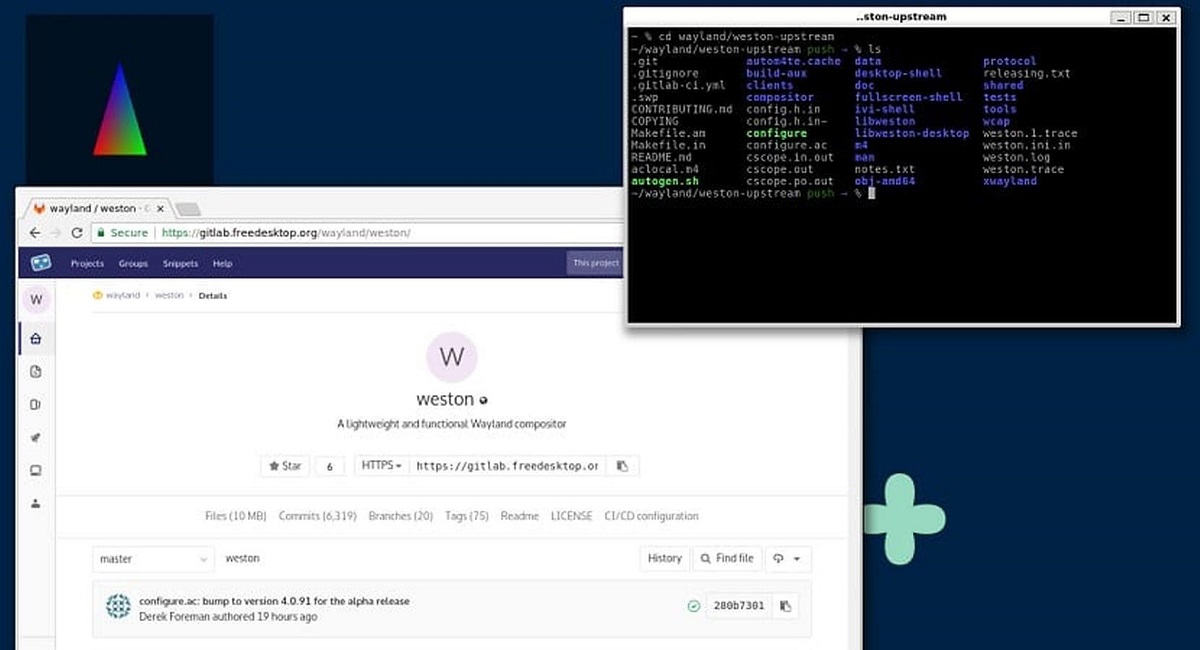
Weston の目標は、デスクトップ環境と組み込みソリューションで Wayland を使用するための高品質のコード ベースと実用的な例を提供することです。
半年の開発期間を経て、このプロジェクトは Weston は、次のバージョンのリリースを発表しました。 Wayland複合サーバー、 「ウェストン13.0」 この新しいリリースには、実験的な機能、サポートの改善などに加えて、さまざまな改善が含まれています。
ウェストンについて知らない人は、これを知っておくとよいでしょう。 Wayland コンポーザーのリファレンス実装です、コンテンツの構成、入力デバイス (タッチスクリーン、マウス、キーボードなど) からのイベントのサポート、設定 (壁紙、解像度、マルチモニター ディスプレイなど) を含むディスプレイを管理するためです。
Weston は X11 と比較して軽量で、コンポーザーとして高速であり、多くの組み込みおよびモバイルのユースケースに適しています。
Weston13.0の主な新機能
Weston 13.0 のこの新しいバージョンでは、 最も注目すべき機能の です 複数のバックエンドをロードするためのサポートを追加しましたこれは、複数のバックエンド (たとえば、vnc、rdp、pipewire がセカンダリ バックエンド) をロードできるため、間違いなく Weston の重要な進歩です。
この新しいバージョンで際立っているもうXNUMXつの変更点は、 キオスクシェルの改善 (インターネット キオスク用)、この新しいバージョン以降 全画面モード操作でのパフォーマンスの向上、XWayland を通じて起動されるアプリケーションの全画面サーフェスを作成するための追加サポートも含まれます。
これに加えて、Weston 13.0では 新しい機能が追加されましたを含む weston_view_move_to_layer() ビューを特定のレイヤーに移動するか、レイヤーが NULL の場合はシーン グラフからビューを削除します。 Weston_log_scopes_iterate() レコード内の領域を反復処理し、 機能の更新 Weston_view_set_position、weston_touch、weston_output などの既存のものでは、weston_coord 構造体を使用して効率を向上させます。
一方、Desktop-Shell では、 ポインタの移動範囲を制限できます フルスクリーンサーフェスの場合。
その他の変更点 この新しいバージョンから際立っている:
- backend-vnc、backend-pipewire、backend-rdp: GL レンダラーのサポート
オーバーラップ出力のサポート。複数の出力で表示するときにビューをシート上に配置できるようにします。 - 21.1.1 より前のバージョンの libgbm ライブラリをサポートしなくなったいくつかのクライアントから libgbm 21.1.1 を削除しました。
- デスクトップ シェルとキオスク シェルの両方が、この新しいウィザードを使用できるようにリファクタリングされました。
- launcher-libseat を優先して、launcher-logind を削除しました (これは以前に非推奨でした)
Systemd-logind とそのバックエンドのサポート。
最後になりましたが、バージョン 13.0 の登場には、下位互換性を損なう可能性のある重要な変更が伴うことを言及する価値があります。
最後に あなたがそれについてもっと知りたいなら、詳細はで確認できます 次のリンク。
Weston を Ubuntu とその派生製品にインストールする方法は?
さて、この新しいバージョンのWestonをインストールできることに興味がある人のために、 システムにWaylandがインストールされている必要があります。 これをインストールするには、ターミナルを開いて、次のように入力するだけです。
pip3 install --user meson
これをやった、 次に、次のコマンドを使用してWeston13.0の新しいバージョンをダウンロードします。
wget https://wayland.freedesktop.org/releases/weston-13.0.0.tar.xz
コンテンツを次のように解凍します。
tar -xvf weston-13.0.0.tar.xz
次のコマンドで作成されたフォルダにアクセスします。
cd weston-13.0.0
そして、コンパイルとインストールを次のように実行します。
meson build/ --prefix=... ninja -C build/ install cd ..
最後に、コンピューターを再起動して、新しいユーザー セッションの変更を開始することをお勧めします。
Weston を使用するためのキーボード ショートカットは次のとおりです。
| キーの組み合わせ | アクション |
|---|---|
Ctrl+Alt+Backspace |
ウェストンを離れる |
Super+Scroll(o PageUp/ PageDown) |
デスクトップの拡大/縮小 |
Super+Tab |
ウィンドウを変更する |
Super+LMB |
ウィンドウを移動 |
Super+MMB |
ウィンドウを回転する |
Super+RMB |
ウィンドウサイズを変更する |
Super+Alt+Scroll |
ウィンドウの不透明度を変更する |
Super+k |
アクティブなウィンドウを強制的に削除する |
Super+Up/Down |
前/次のワークスペースを変更する |
Super+Shift+Up/Down |
現在のウィンドウを取得してワークスペースを変更します |
Super+Fn |
ワークスペースに切り替える n (例: F2) |
Super+s |
スクリーンショットを撮る |
Super+r |
スクリーンキャストを録画する |